في كثير من الأحيان ، يحتاج العديد من المتخصصين في تكنولوجيا المعلومات في عملية العمل إلى استخدام العديد من التطبيقات أو الخدمات في وقت واحد والتي يجب أن تعمل على أجهزة منفصلة ، تحت سيطرة أنظمة التشغيل المختلفة. ولكن ماذا لو كان بإمكانك استخدام جهاز كمبيوتر واحد فقط؟ في هذه الحالة ، لم يتبق شيء سوى استخدام الجهاز الظاهري.
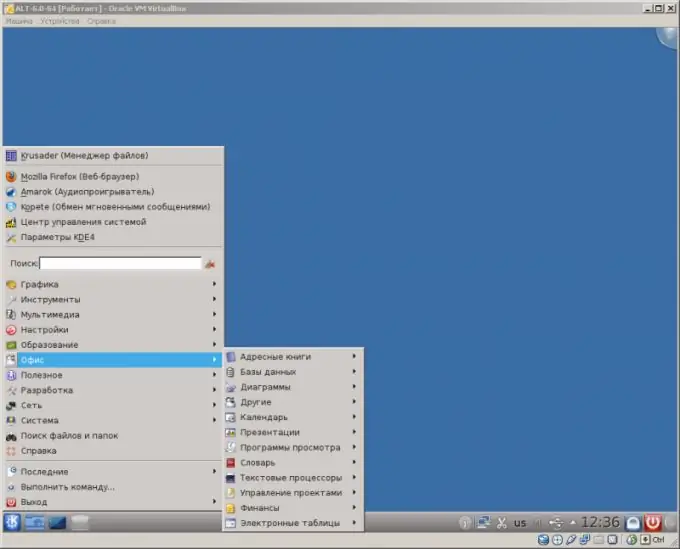
انه ضروري
Oracle VM VirtualBox ، متاح للتنزيل من موقع virtualbox.org
تعليمات
الخطوة 1
أضف آلة افتراضية جديدة. قم بتشغيل تطبيق Oracle VM VirtualBox Manager ، واضغط على Ctrl + N ، أو حدد جديد … من قائمة الجهاز. اتبع الخطوات الموجودة في معالج إنشاء جهاز ظاهري. انتبه بشكل خاص لاختيار الخيار الذي يشير إلى إصدار نظام التشغيل المراد تثبيته
الخطوة 2
قم بإجراء تكوين إضافي للجهاز الظاهري الذي تم إنشاؤه. قم بتمييز العنصر المطلوب في قائمة الأجهزة الظاهرية "Oracle VM VirtualBox Manager". اضغط على اختصار لوحة المفاتيح Ctrl + S أو حدد خصائص … من قائمة الجهاز. باستخدام القائمة الموجودة على الجانب الأيسر من مربع الحوار الذي يظهر ، قم بالتبديل بين أقسام الخيارات. تغيير معلمات التكوين. لذا ، فإن الأمر يستحق اختيار ترتيب أجهزة الاقتراع المستخدمة في التمهيد ، في قسم "النظام". في قسم الوسائط ، أضف قرصًا افتراضيًا واحدًا أو أكثر حسب الحاجة. حدد نوع ومعلمات معدات الشبكة في قسم "الشبكة"
الخطوه 3
حدد المصدر الذي تريد تثبيت نظام التشغيل منه. انتقل إلى قسم "الوسائط" في مربع حوار الخصائص. في قائمة "وسائط التخزين" ، حدد أحد محركات الأقراص الضوئية الافتراضية. انقر فوق الزر الموجود بجوار القائمة المنسدلة "Drive". حدد صورة الجهاز أو القرص مع توزيع نظام التشغيل ، والتي سيتم ترجمة المعلومات منها إلى محرك أقراص افتراضي. أغلق مربع حوار الخصائص بالنقر فوق الزر "موافق"
الخطوة 4
ابدأ تشغيل الآلة الافتراضية. حدد ابدأ من قائمة الجهاز أو قائمة السياق أو شريط الأدوات. نافذة جديدة ستفتح
الخطوة الخامسة
قم بتثبيت نظام التشغيل من الوسائط التي حددتها في الخطوة الثالثة. تابع بنفس الطريقة كما لو كان نظام التشغيل مثبتًا على جهاز كمبيوتر حقيقي. إذا لم يتم الكشف عن قرص التمهيد ، حدده. للقيام بذلك ، أعد تشغيل الجهاز باستخدام عنصر "إعادة التعيين" في قائمة "الجهاز" ، ثم أدخل BIOS بالضغط على F12 وحدد الخيار المطلوب
الخطوة 6
قم بتشغيل نظام التشغيل المثبت. بعد اكتمال التثبيت ، أوقف تشغيل الجهاز الظاهري عن طريق تحديد العنصر "إغلاق …" في قائمة "الجهاز". قم بتغيير ترتيب التمهيد في قسم "النظام" في مربع حوار التكوين ، واضبط العنصر الأول على "القرص الصلب". ابدأ تشغيل الجهاز الظاهري مرة أخرى
الخطوة 7
ابدأ في استخدام الآلة الافتراضية بالطريقة التي تريدها.






